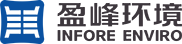在現代辦公環境中,共享打印機是提高工作效率和節省資源的重要工具。通過將打印機設置為共享設備,辦公室內的所有員工都可以方便地使用同一臺打印機進行打印操作。然而,對于許多用戶來說,如何正確連接和配置共享打印機可能是一個挑戰。本文將詳細介紹連接辦公室共享打印機的步驟,幫助用戶輕松實現打印機共享。

一、準備工作
在開始連接共享打印機之前,需要進行一些準備工作。這些準備工作包括確保打印機和電腦處于同一網絡環境中,并且打印機已經正確安裝和配置。
如果打印機支持有線連接,請使用網線將打印機連接到辦公室的路由器。

如果打印機支持無線連接,請按照打印機說明書中的步驟將其連接到辦公室的Wi-Fi網絡。
二、設置打印機共享
將打印機設置為共享設備是實現打印機共享的關鍵步驟。通過設置共享,其他電腦可以訪問并使用這臺打印機。
在Windows系統中,點擊“開始”菜單,選擇“控制面板”,找到并點擊“設備和打印機”選項。
右鍵點擊要共享的打印機,選擇“打印機屬性”,在“共享”選項卡中,勾選“共享這臺打印機”。
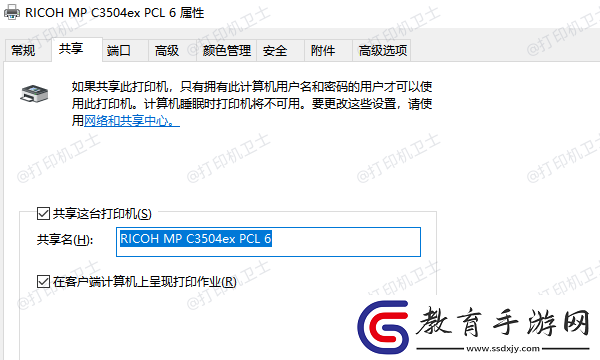
為共享打印機設置一個易于識別的名稱,然后點擊“確定”。
三、配置網絡設置
為了確保其他電腦能夠找到并連接到共享打印機,需要配置網絡設置,啟用網絡發現和文件及打印機共享功能。
在控制面板中,找到并點擊“網絡和共享中心”。
在網絡和共享中心中,點擊“更改高級共享設置”。
啟用“網絡發現”和“文件和打印機共享”選項,然后點擊“保存更改”。
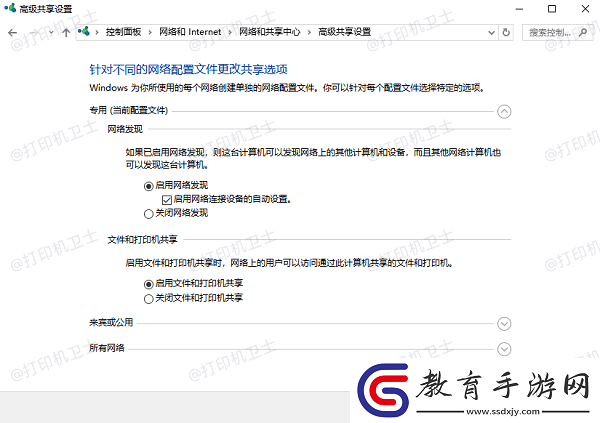
四、連接共享打印機
在完成共享設置和網絡配置后,其他電腦可以通過網絡連接到共享打印機。推薦您在其他電腦上使用本站來添加共享打印機,操作簡單,尤其適合打印機新手。
在需要連接共享打印機的電腦上,提前下載好本站,可以訪問本站官網進行下載并安裝。
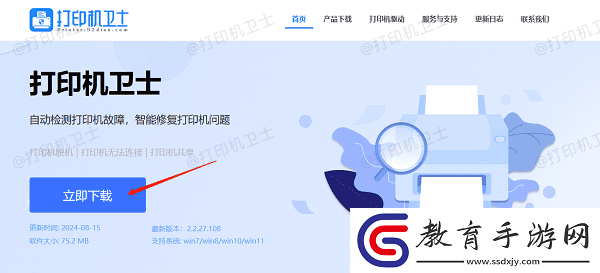
安裝完成后打開本站,進入網絡打印機界面,點擊搜索打印機。

選擇搜索到的共享打印機,點擊下一步,選擇打印機型號。
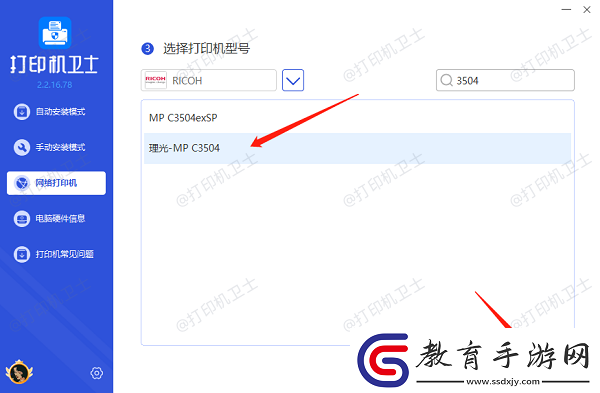
最后點擊一鍵安裝,幫您快速安裝共享打印機的驅動程序。
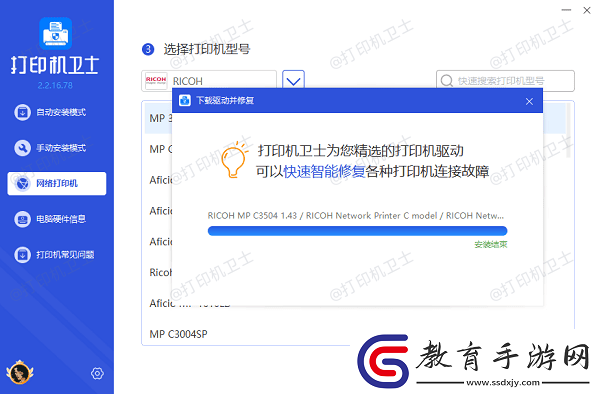
五、測試打印功能
在成功連接共享打印機后,建議進行測試打印,以確保打印機能夠正常工作。測試打印可以幫助確認打印機連接是否正確,并檢查打印質量。
在電腦上打開任意文檔或文件,在打印選項中,選擇剛剛連接的共享打印機。
點擊“打印”按鈕,等待打印機完成打印任務。

檢查打印輸出,確保打印質量良好。